win7系统是windows系统中比较稳定的,相信还有很多用户还在使用这个系统,但是也避免不了会出现一些小小的故障。有时候win7系统关不了机,遇上这种情况怎么办?接下来,小编为大家分享一下win7不能关机的原因和处理的方法。
win10系统的到来,慢慢的曾经称霸多年的xp已经退出了系统的舞台了,逐渐的win7也将重演历史,不过说到这个win7系统可以说是微软革命性的系统之一,其稳定、友好的界面,受到广大用户的拥戴,不过win7也有一些让人头疼的问题,比如今天说到的win7关不了机这个问题,很多用户都遇到过,怎么解决呢?小编给您一一解决。
以下是解决win7关不了机的方法:
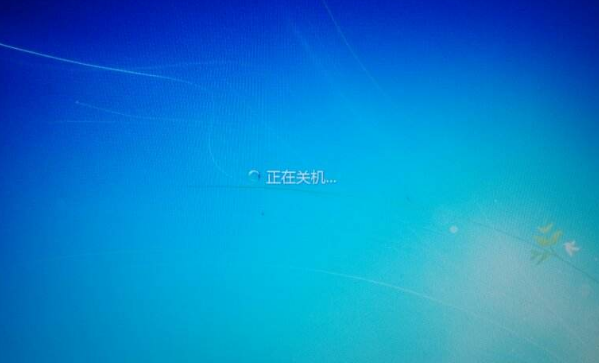
电脑关不了机电脑图解-1
原因1:配置文件修复
解决方法:当配置文件没有进行修复时,也会常常出现无法关机的情况。那么则需要快速地进行配置的修复。
1、打开运行(win R快捷键),输入“regedit”,回车确定。

win7系统电脑图解-2
2、接着,在“设置”这个框里面找到【HKEY-LOCAL-MACHINESOFTWAREMicrosoftWindowsCurrentVersionpolicies】,然后点击其中的“system”文件夹,选择右侧“shutdownwithoutlogon”这一项。在随后弹出来的对话框中,把基数改为十六进制,此外数值数据改为:1。
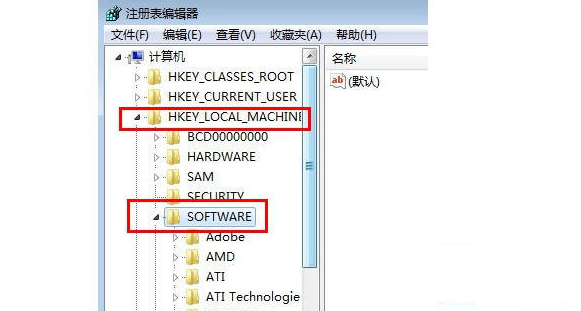
电脑关不了机电脑图解-3
解答win7怎么打开注册表
在使用电脑的过程中我们经常都会需要使用到注册表打开,因为我们通过注册表来帮助我们进行修改系统的某些注册信息,还能帮我将系统一些垃圾文件给进行删除掉,但也着许多的盆友还是不知道怎么打开注册表的,所以,今天小编就和大家探讨一下注册表的方法.
3、做完以上步骤,再次打开“搜索程序和文件”这一项,在其弹出来的输入框内输入“gpedit.msc”,确定。接着在设置框中依次按照这样步骤操作:用户设置—管理模板,接着点击“开机”菜单栏,双击打开设置狂,在新的设置狂当中寻找到“关机”、“重新启动”等字样,删除并阻止,鼠标双击,设置其为“已禁用”。最后可以试试能不能关机。
原因2:退出Windows声音文件是否已毁坏
解决办法:最后还有可能是声音文件损坏,那么需要在“控制面板”上找到硬件声音,再找到“程序事件”,选择不关闭这个程序,把下面的声音修改成无,最后确定。
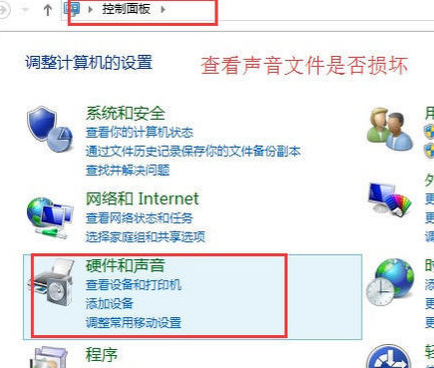
电脑关不了机电脑图解-4
原因3:电脑中毒
解决方法:当电脑渗入木马病毒导致无法开始时,需要在第一时间下载杀毒软件。等到下载完后,对电脑进行全盘扫描。
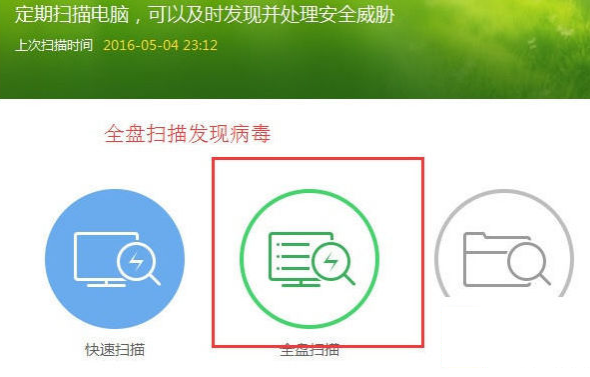
win7电脑图解-5
原因4:导致关机缓慢的软件
解决方法:首先通过单击Win7桌面左下角处的“开始”按钮,然后进入控制面板在搜索框中键入“性能信息和工具”,就可以在结果列表中打开“性能信息和工具”。点击左边栏进入“高级工具”。点击进入性能问题对应的事件,把导致关机缓慢的软件卸载。
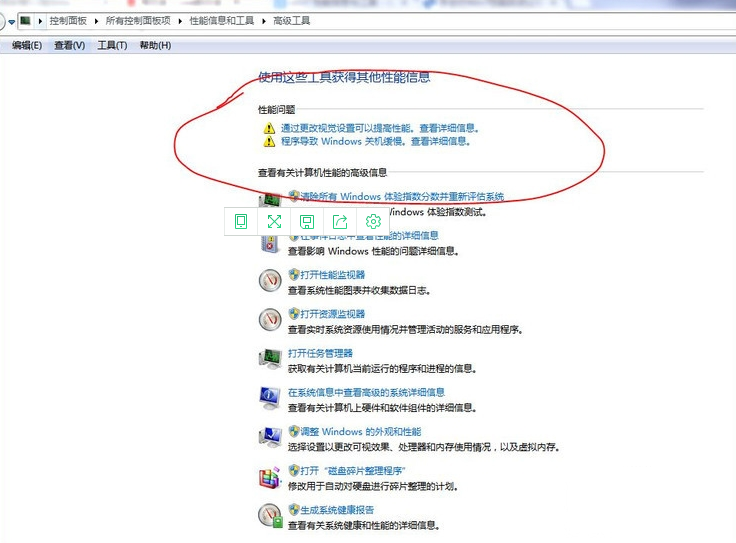
电脑关不了机电脑图解-6
以上就是解决win7关不了机的方法。
笔者教你win7如何整理磁盘碎片
当电脑磁盘在长请使用的时候会产生)磁盘碎片和一些凌乱的文件,而且时间长了的话还会占用磁盘大量的空间,而这时我们就需要使用磁盘碎片工具来进行清理磁盘咯,所以,下面小编就来给小伙伴们介绍一下磁盘的操作方法.






